Connectez Ringover et Lya pour gérer toute votre activité d’appels téléphoniques depuis un seul et même outil. Grâce à l’intégration de Ringoverl, l'historisation de vos appels sortants et entrants se fait dans Lya.
Afin de bénéficier de la synchronisation téléphonique, il convient de souscrire un abonnement Ringover (formule minimum : business). Contactez-nous pour savoir comment le connecter à Lya.
-
-
Connexion de Lya avec votre compte Ringover
-
En tant qu'abonné Ringover, vous pouvez connecter votre compte à Lya. Les appels sortants se font directement depuis Lya, et lors de la réception d'appels entrants, la fiche du Contact s'affiche en un clic.
Rendez-vous dans le menu Paramètres > Connectivité > Connexion Téléphonie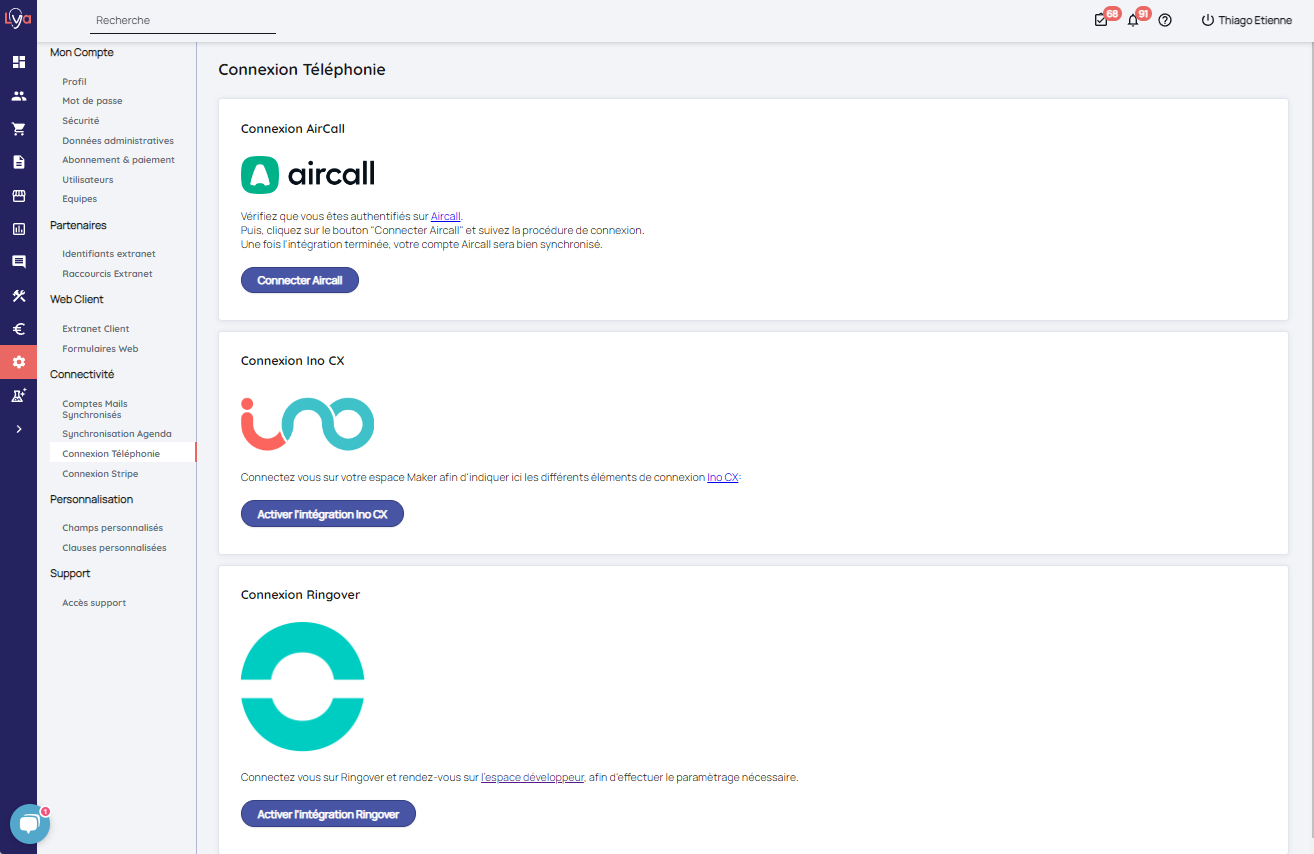
Etape 1 : Vérifier que vous êtes authentifiés sur Ringover.
Vous pouvez cliquer sur le lien "espace développeur", cela vous mènera directement sur le site Ringove.
- Si vous arrivez sur cette page, cela signifie que vous n'êtes pas connectés et qu'il faut vous connecter avec votre identifiant et votre mot de passe.
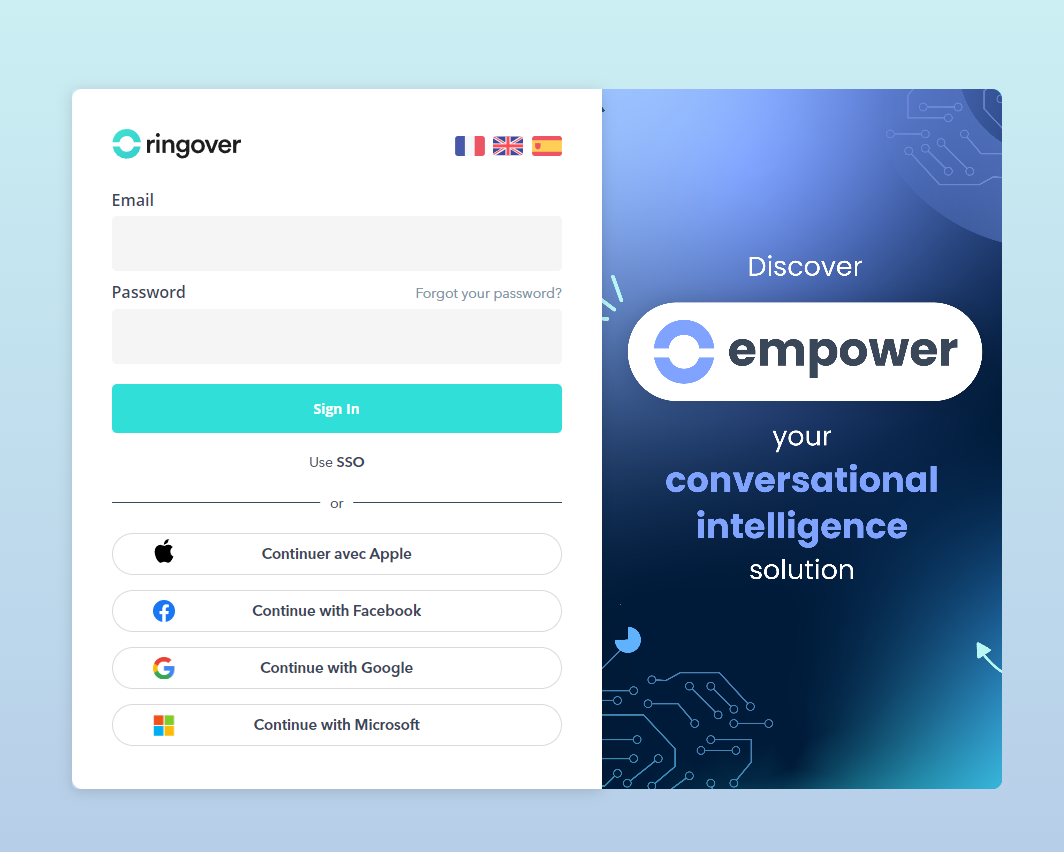
Renseigner votre EMAIL et votre MOT DE PASSE et cliquer sur Se connecter.
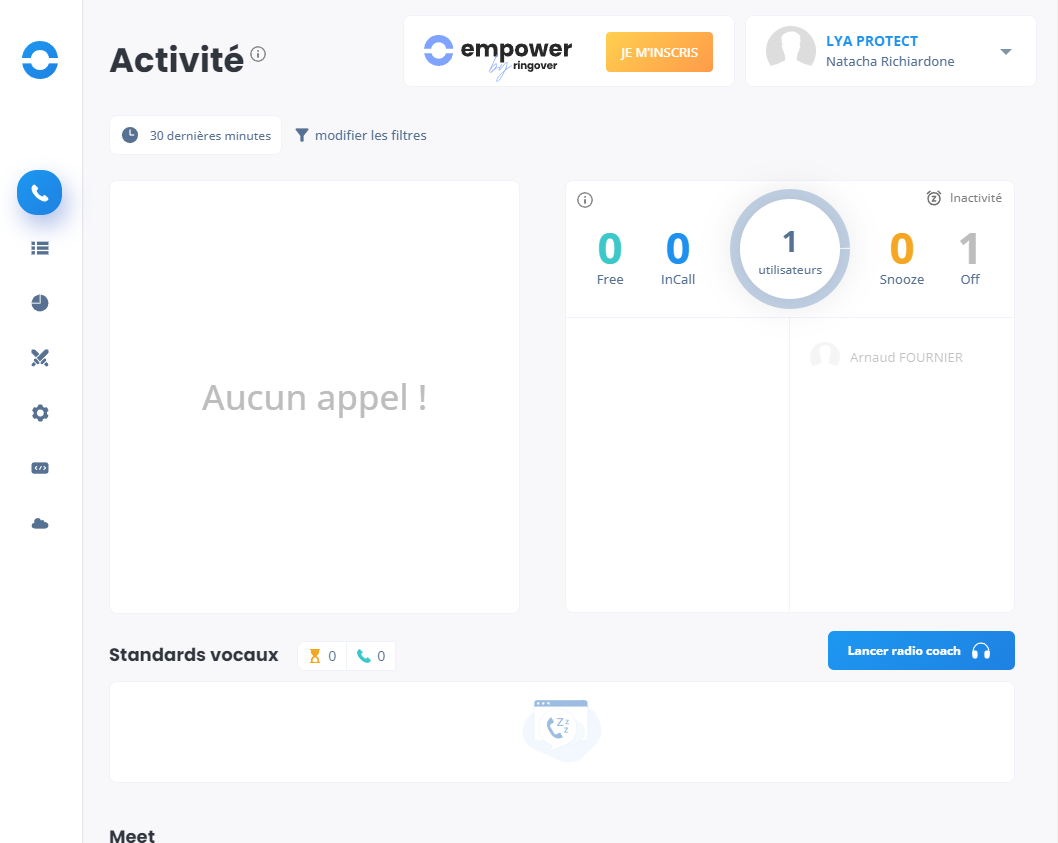
Etape 2 : Dans Lya cliquez que Activer l'intégration Ringover
Dans Lya cliquez que Activer l'intégration Ringover afin de compléter les données de paramétrages récupérés depuis votre compte Ringover.
Cette page s'affiche :
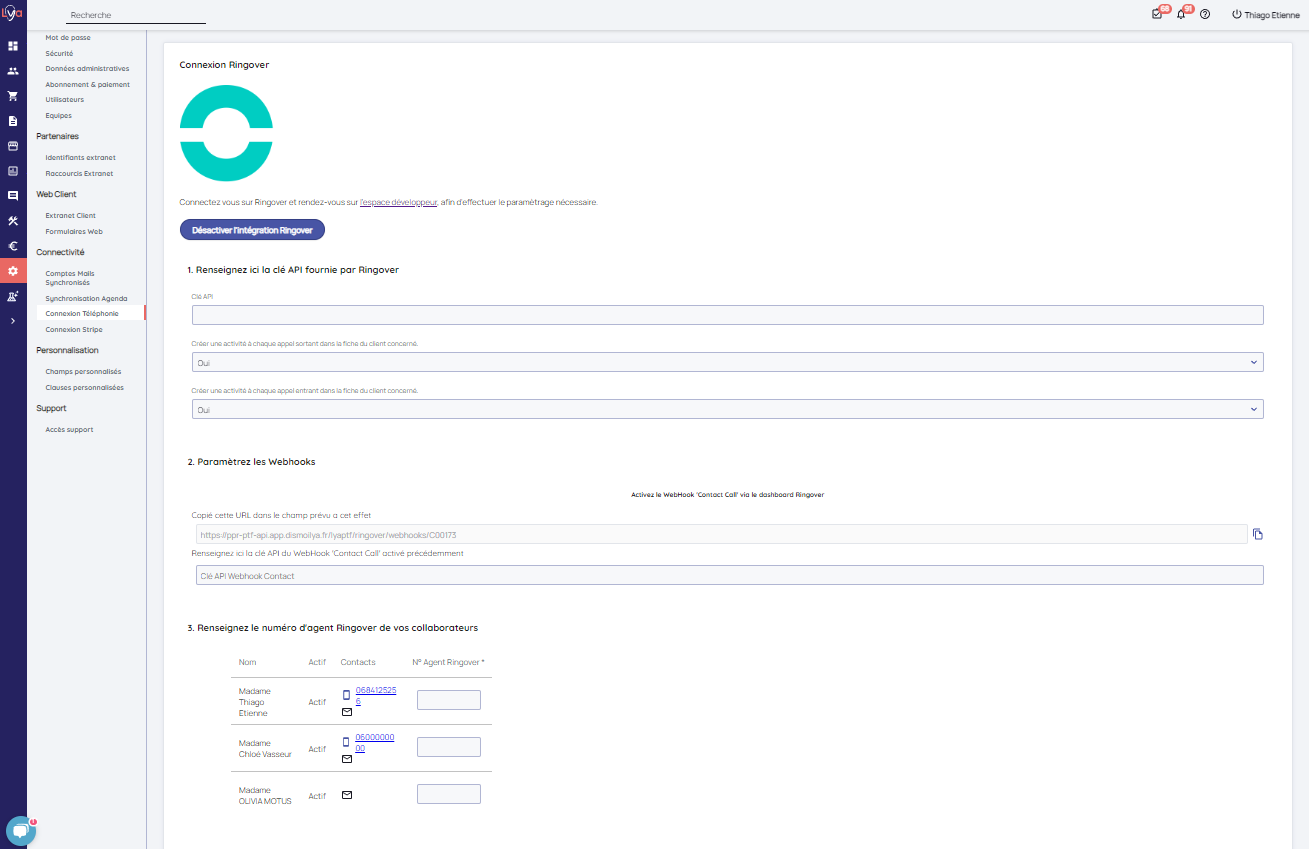
Etape 3 : Renseignez la clé APi Ringover
Sur Lya :
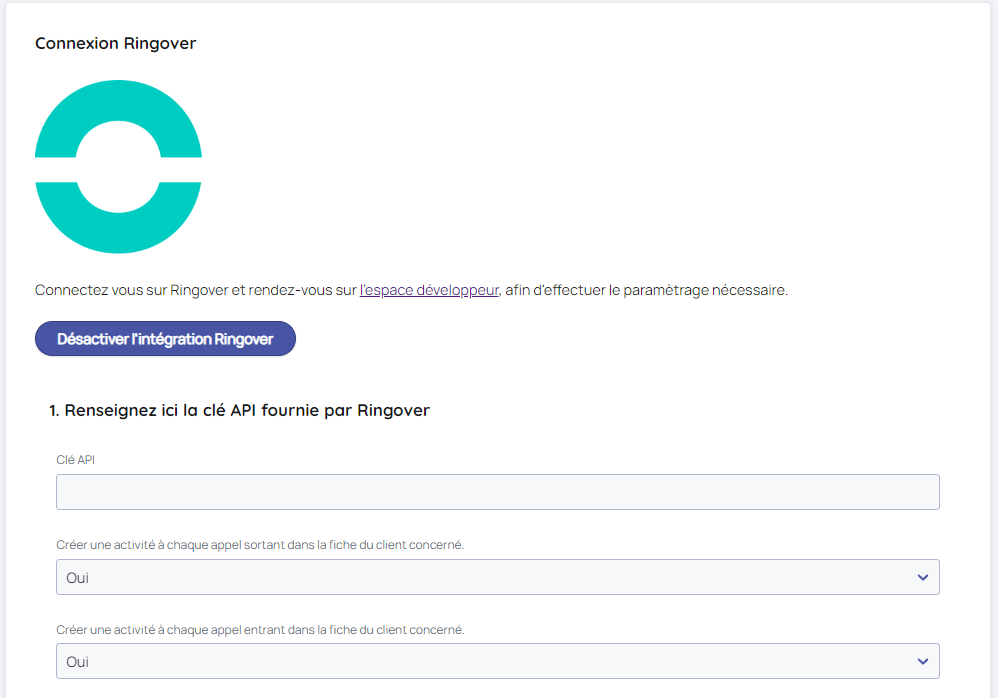
Vous la trouverez sur votre compte Ringover ici :
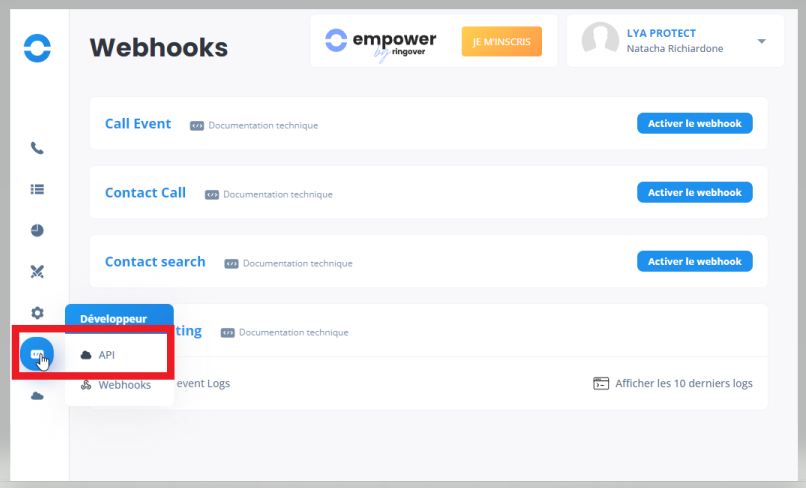
Cliquez sur Générer une clé API :
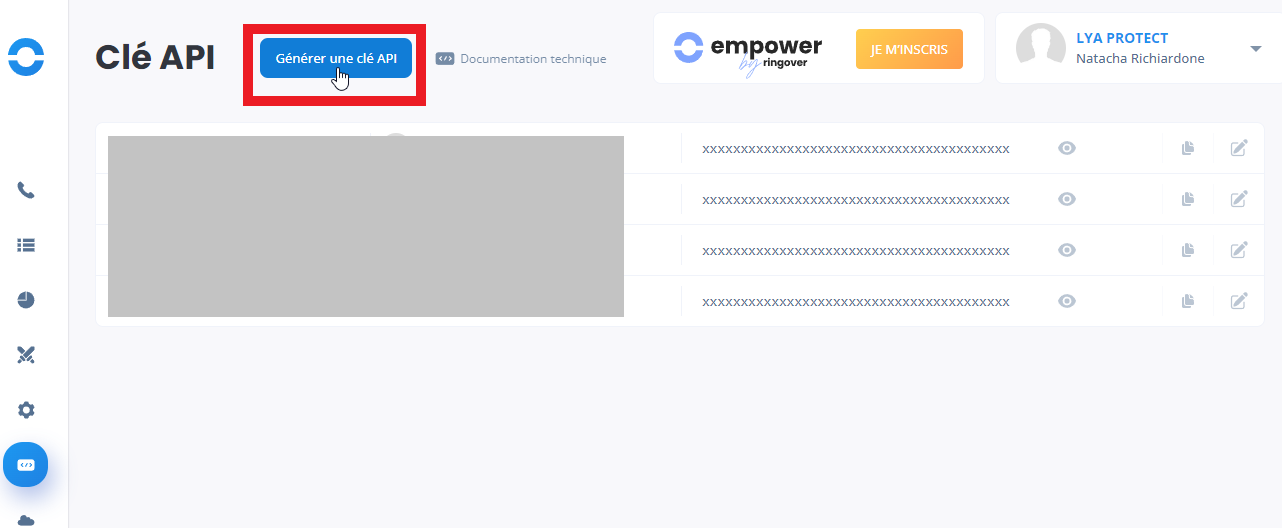
Sélectionner l'utilisateur concerné :
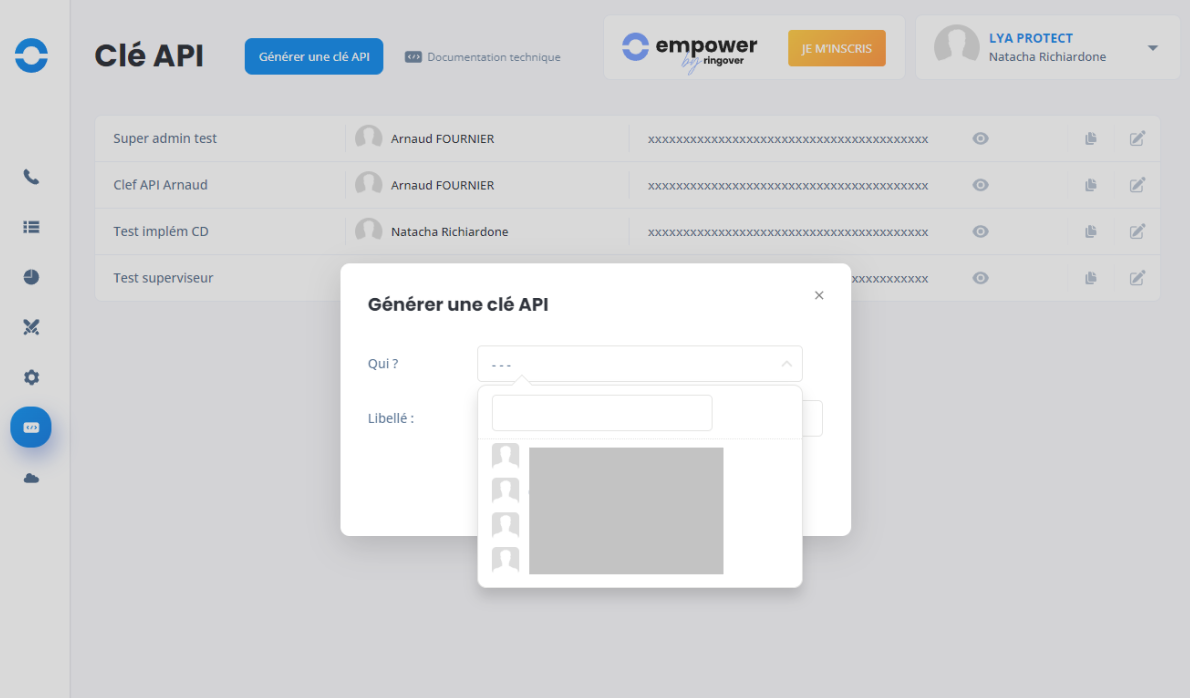
Puis cliquez sur Créer. La clé se génère automatiquement et s'affiche. Copier coller la clé API.
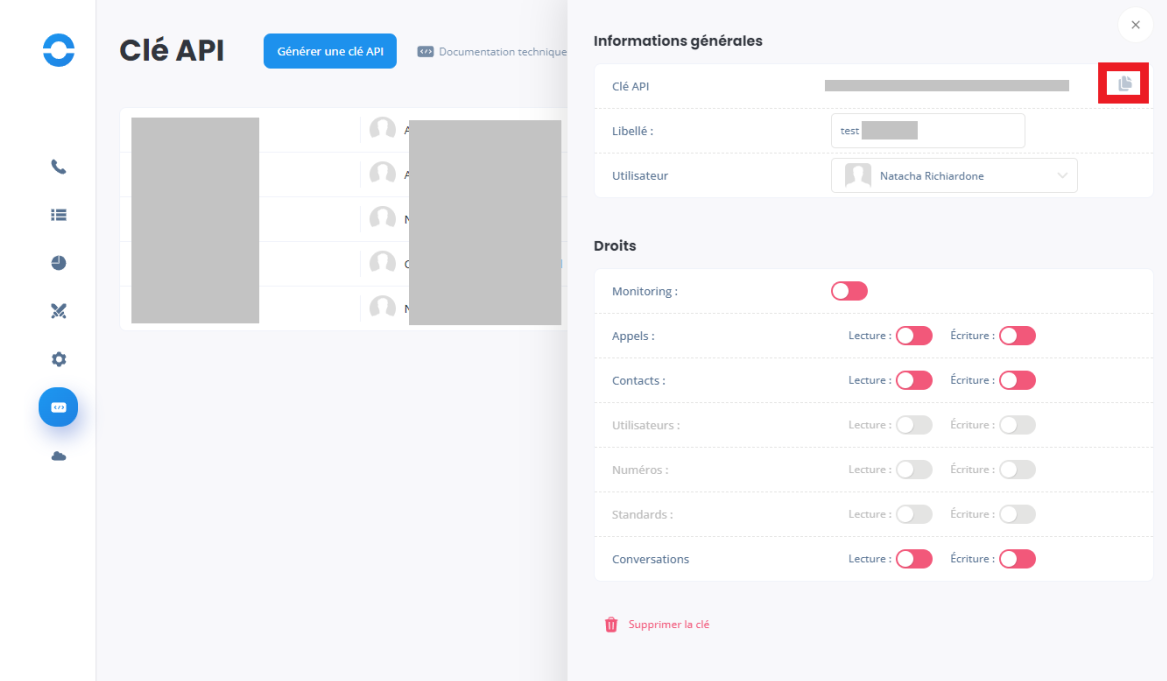
Activer le monitoring ainsi que tous les droits liés :
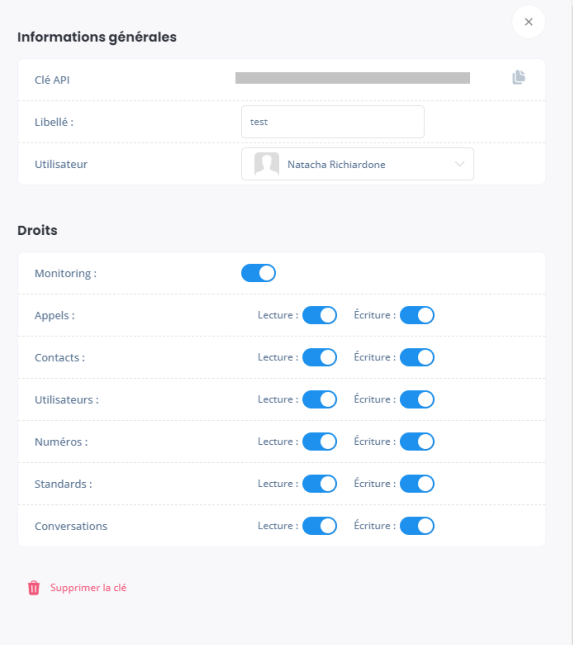
Renseignez la clé APi dans Lya :
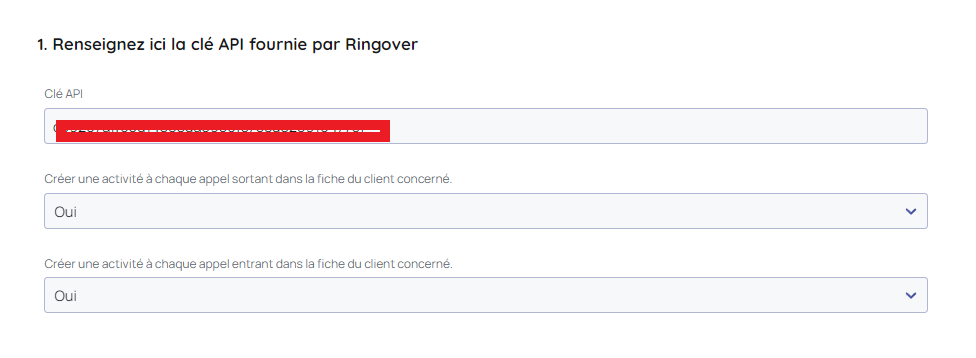
Etape 4 : Paramétrer les webhooks
- Paramétrer les webhook de Contact call
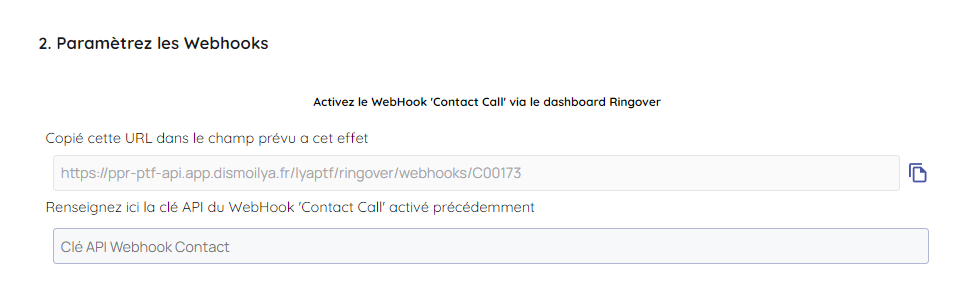
1/ Activer le webhook 'Contact call' via Ringover ici :
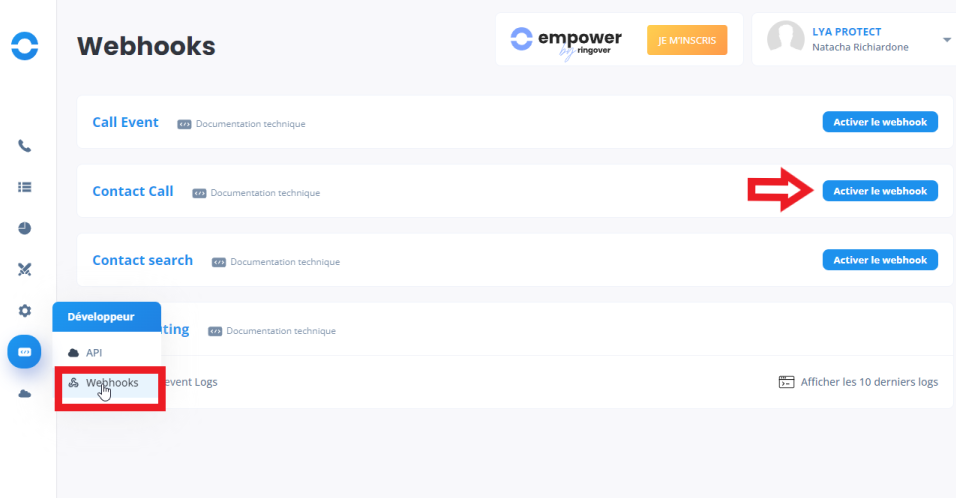
Copier la clé APi ici :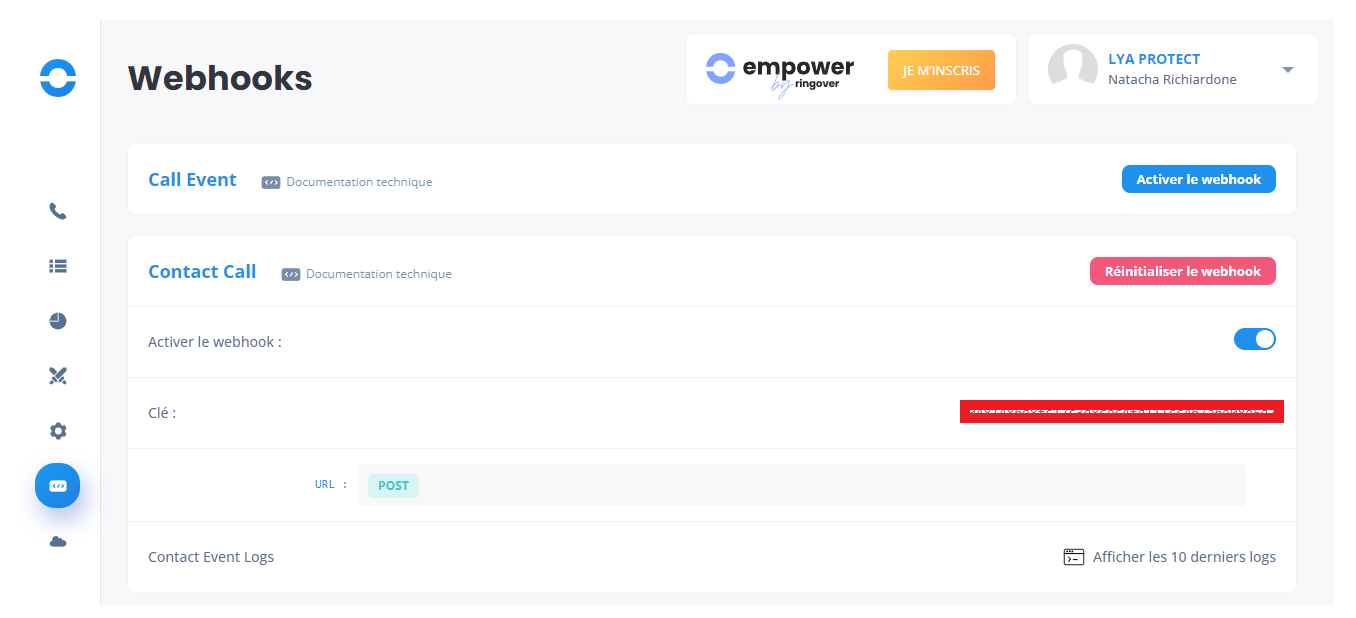
Puis la coller dans Lya ici : 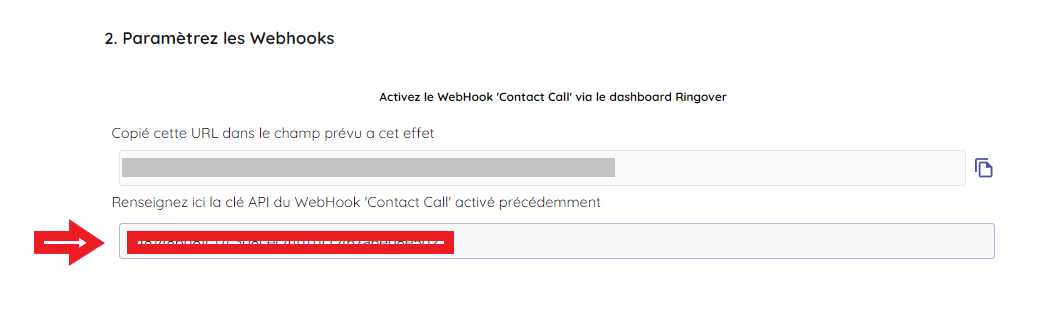
2/ Copier l'URL Lya ici :
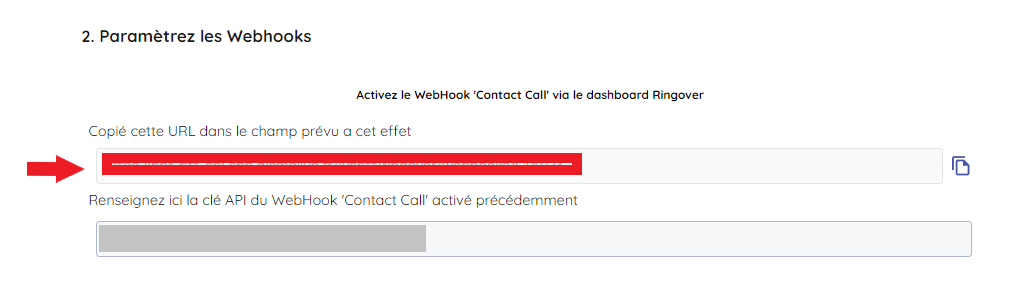
Puis la coller dans Ringover ici :
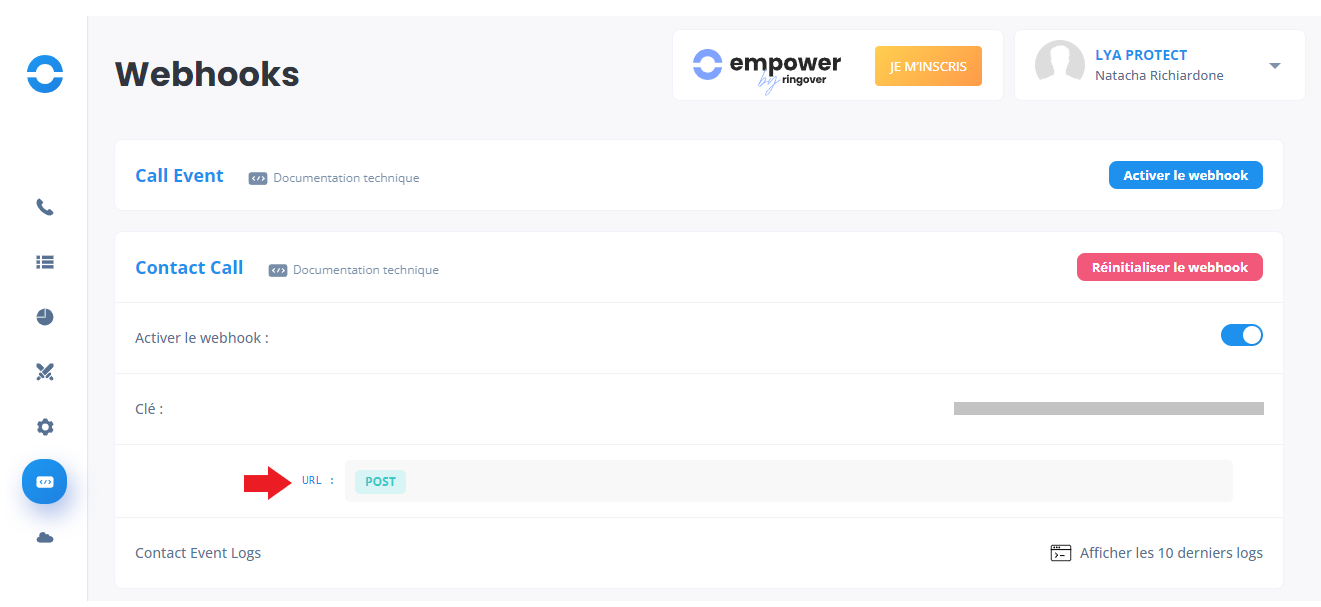
- Paramétrer les webhooks de Call event
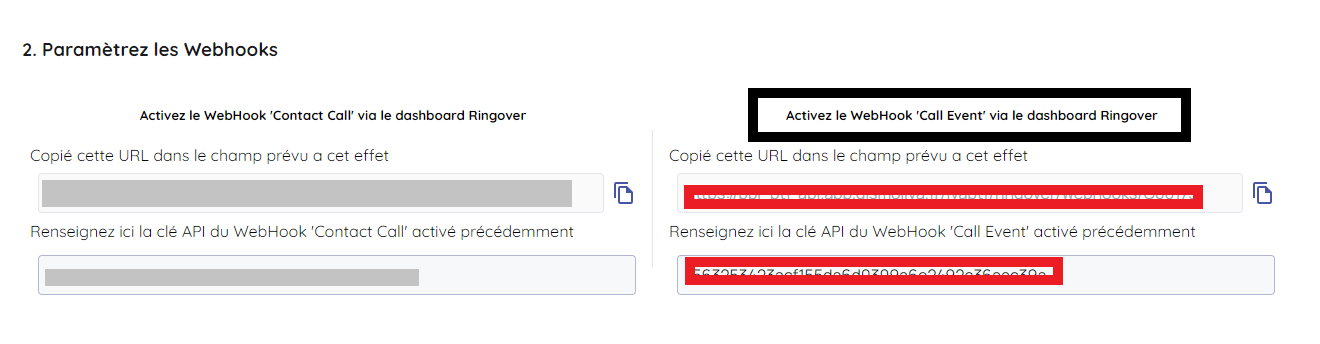
1/ Activer le webhook 'Call Event' via Ringover ici :
Activer le Call Event
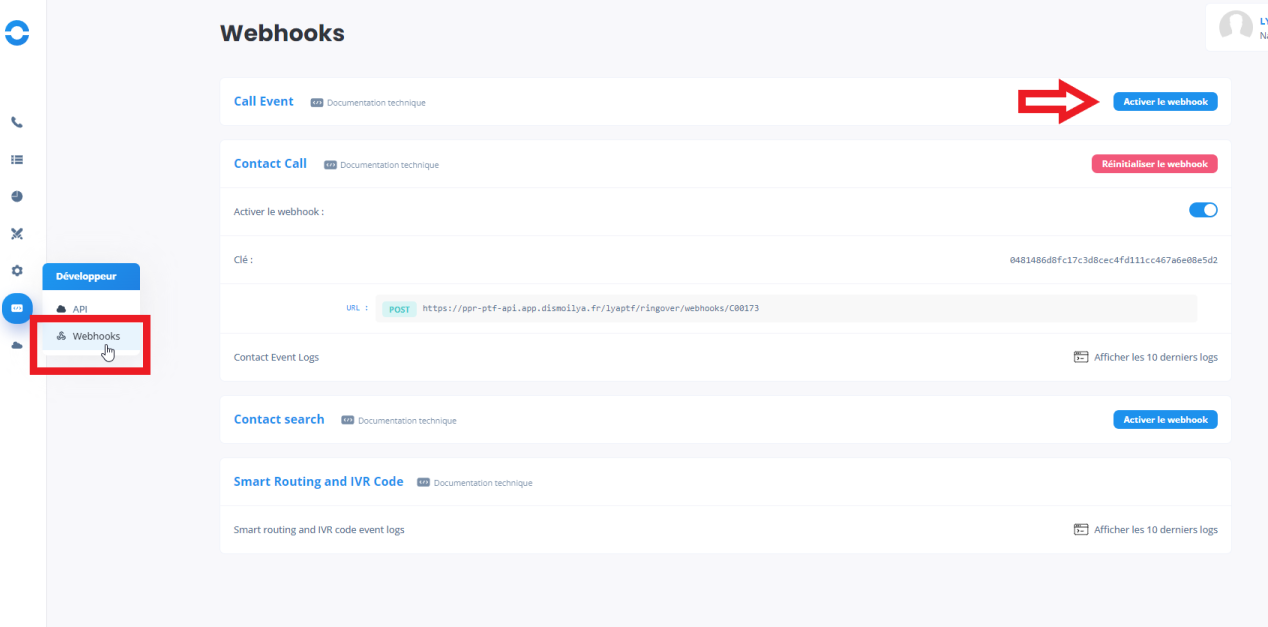
Copier la clé APi ici :

Puis la coller dans Lya ici :

2/ Copier l'URL Lya ici :
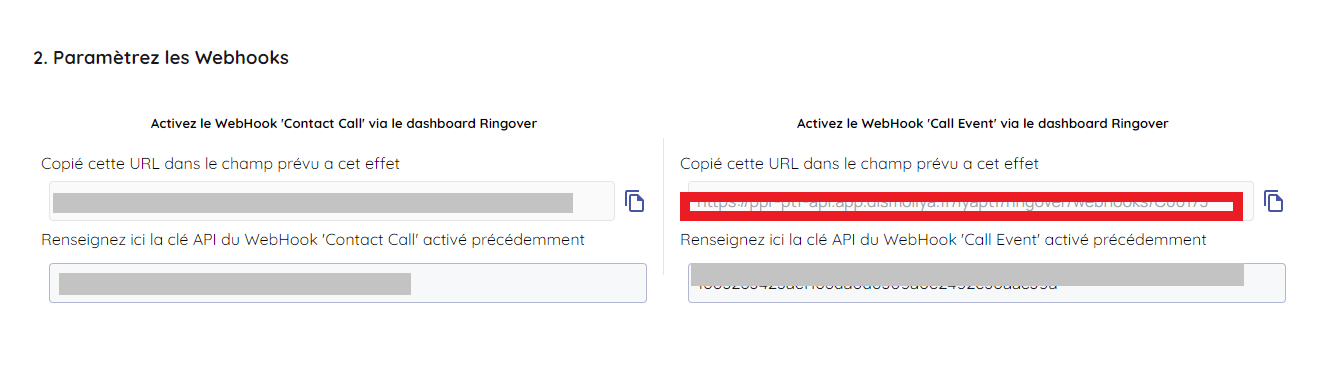
Puis la coller dans Ringover ici :
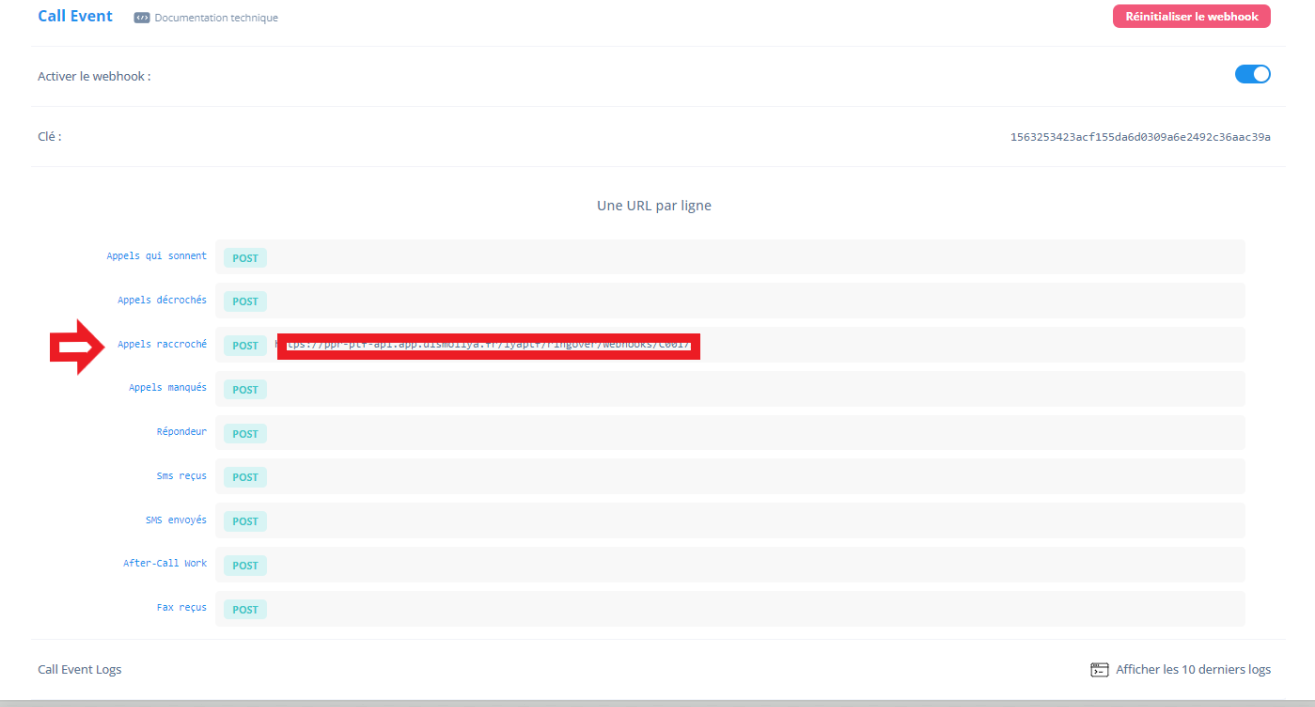
Etape 5 : Renseigner les numéros d'agents dans Lya
Depuis Ringover, copier le numéro à 7 chiffres (après USER) en allant dans Configuration > Utilisateurs et groupes.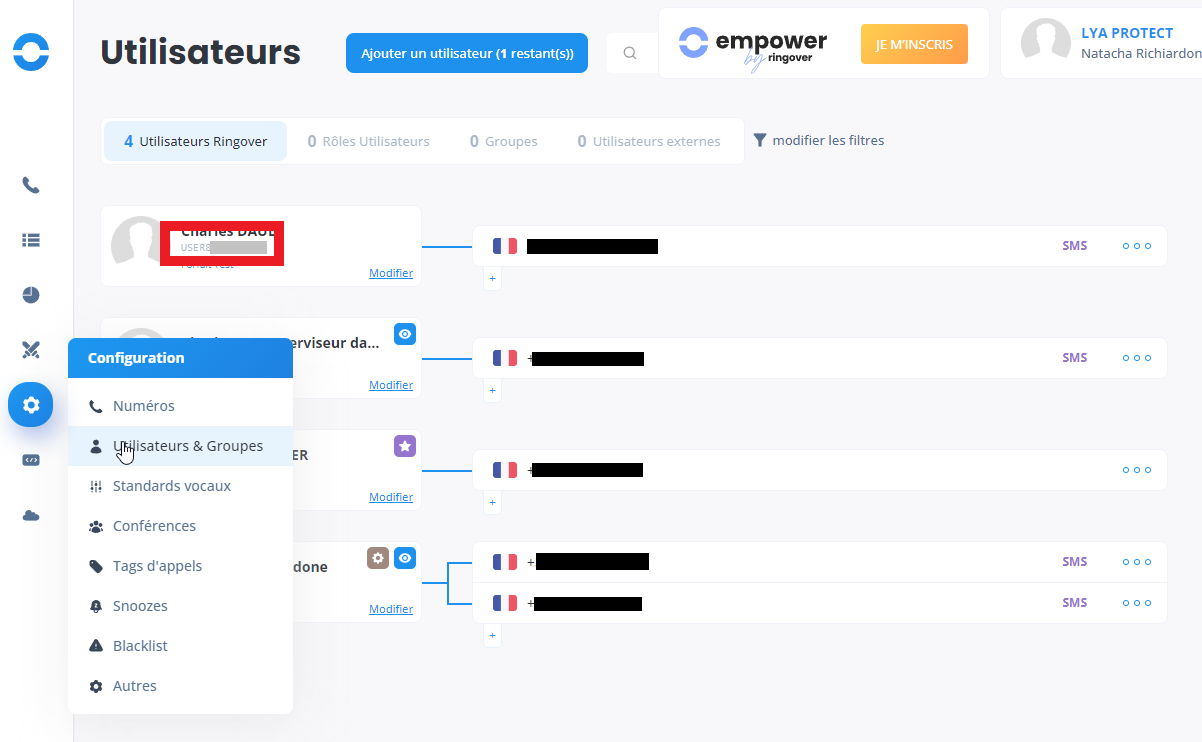
Depuis Ringover, coller ce numéro à 7 chiffres dans Lya ici :
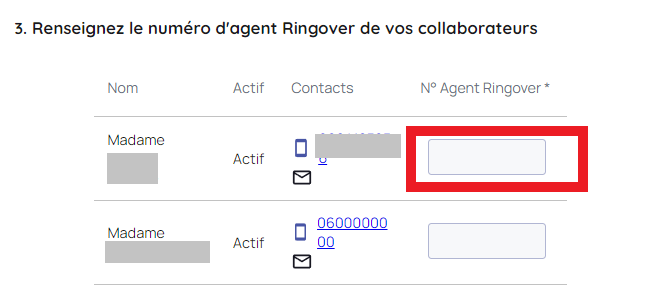
Etape 7 : Paramétrer les permissions dans Ringover
1/ Depuis l'utilisateur, allez dans Permissions pour activer les éditions de contacts partagés.
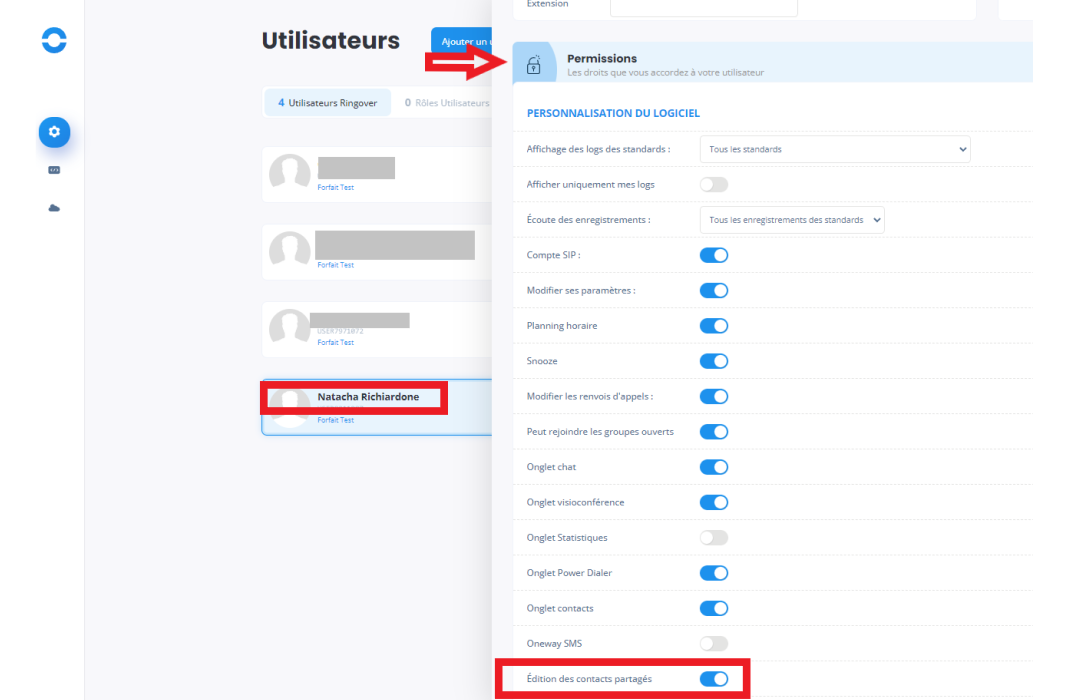
2/ Dans Accès Dashboard, l'utilisateur doit être soit Technique soit Superviseur
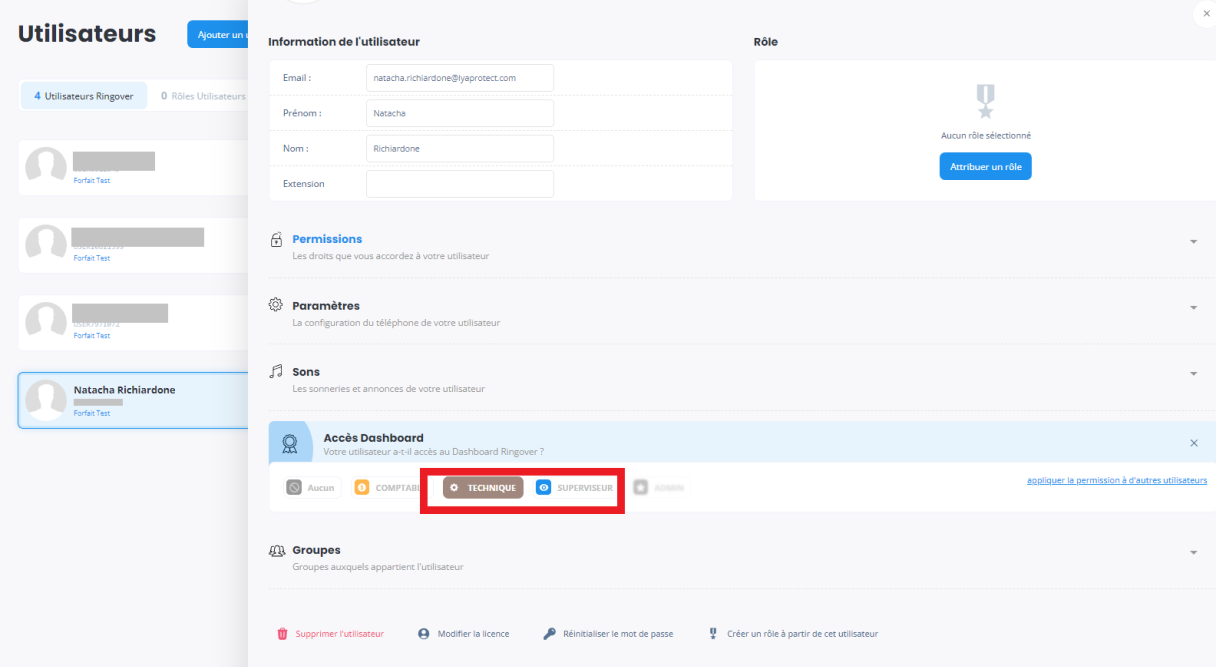
Etape 8 : Paramétrage de vos préférences pour l'historisation des appels
Vous pouvez choisir de créer automatiquement une activité de type Appels entrants ou Appels sortants dans la fiche du client concerné. Il vous suffit de faire votre choix en cochant les cases correspondantes.
A défaut, si vous ne souhaitez pas tracer les appels dans vos activités, vous pouvez décocher les cases. Attention, si vous voulez historiser un appel sortant ou entrant, vous devrez le faire manuellement en créant une activité depuis la fiche client.

Retrouvez dans les informations sur l"historisation des appels dans les fiches client en cliquant ici.